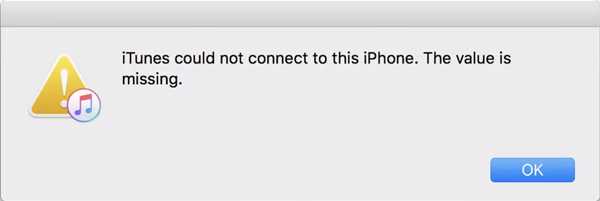
Если вы владелец iPhone или другого устройства от компании Apple, то вы, безусловно, уже столкнулись с ситуацией, когда iTunes не смог подключиться к вашему iPhone. Это может быть довольно мешающей проблемой, особенно когда вы пытаетесь синхронизировать свои данные или создать резервную копию.
Что ж, не паникуйте! В данной статье мы представляем вам новые методы и рекомендации для исправления ошибки ‘iTunes не смог подключиться к этому iPhone’. Следуйте нашим простым и эффективным рекомендациям, и вы сможете восстановить подключение к вашему iPhone в кратчайшие сроки.
Первым шагом в решении проблемы является проверка соединения и его стабильности. Убедитесь, что ваш iPhone подключен к компьютеру или ноутбуку правильным кабелем, а также убедитесь, что разъем на устройстве и порт на компьютере работают исправно. Если у вас возникли сомнения относительно состояния кабеля или порта, попробуйте использовать другой кабель или порт, чтобы исключить возможность их некорректной работы.Примечание: Для пользователей MacBook не забудьте проверить наличие нужных адаптеров. В некоторых случаях это может быть ключевым фактором, блокирующим подключение iPhone к iTunes.
Как устранить ошибку «iTunes не смог подключиться к этому iPhone»
Одна из распространенных проблем, с которой сталкиваются пользователи Apple, это ошибка «iTunes не смог подключиться к этому iPhone». Эта ошибка может возникнуть по разным причинам, включая проблемы с соединением, несовместимость программного обеспечения или проблемы с самим устройством iPhone. Здесь представлены несколько методов, которые могут помочь вам устранить эту ошибку и успешно подключить ваш iPhone к iTunes.
- Перезагрузите свой iPhone и компьютер. Иногда простая перезагрузка может решить проблемы соединения.
- Обновите iTunes до последней версии. Одна из причин возникновения этой ошибки может быть несовместимость с более старой версией iTunes. Установите последнюю версию iTunes с официального сайта Apple и попробуйте подключить iPhone снова.
- Проверьте соединение. Убедитесь, что кабель Lightning, которым вы подключаете iPhone к компьютеру, работает исправно. Попробуйте использовать другой кабель или порт USB.
- Отключите программное обеспечение сторонних производителей. Некоторые программы и утилиты могут конфликтовать с iTunes и вызывать ошибку подключения. Закройте все программы, которые могут быть связаны с управлением устройствами или медиафайлами на вашем компьютере.
- Перезапустите службы «Приложение Apple Mobile Device» и «Быстрое время». Введите «Services.msc» в строке поиска меню «Пуск» (или в окне «Выполнить») и найдите эти службы в списке. Правой кнопкой мыши щелкните на каждой службе, выберите «Перезапустить» и затем подключите iPhone к компьютеру снова.
- Сбросьте настройки сети на iPhone. Перейдите в «Настройки» > «Общие» > «Сброс» > «Сбросить настройки сети». После этого, перезагрузите iPhone и попробуйте подключить его к iTunes снова.
- Если все вышеперечисленное не помогло, попробуйте использовать другой компьютер. Возможно, проблема связана не с самим iPhone, а с компьютером или операционной системой.
Если ни один из этих методов не помог устранить ошибку подключения, рекомендуется обратиться в службу поддержки Apple или обратиться к опытным пользователям Apple-сообщества для получения дополнительной помощи и советов.
Новые методы
Существует несколько новых методов, которые могут помочь исправить проблему «iTunes не смог подключиться к этому iPhone». Попробуйте следующие рекомендации:
- Обновите версию iTunes до последней доступной. Apple регулярно выпускает обновления, чтобы исправить ошибки и улучшить совместимость.
- Перезагрузите iPhone и компьютер. Иногда проблема может возникнуть из-за временной ошибки в работе устройства или программы, и перезагрузка может помочь их исправить.
- Проверьте кабель Lightning и порт USB на наличие повреждений. Некачественный кабель или порт могут привести к проблемам с подключением.
- Используйте другой кабель или порт USB. Если первый кабель или порт повреждены, смените их на новые и проверьте, решит ли это проблему.
- Отключите все приложения-перехватчики, такие как антивирусное ПО или фаервол. Иногда такие приложения могут блокировать подключение iTunes к iPhone.
- Используйте альтернативные методы передачи данных, например, AirDrop или iCloud. Это позволит вам обойти проблему подключения через iTunes.
Если ни один из этих методов не помогает, рекомендуется обратиться в службу поддержки Apple или обратиться к опытным пользователям для получения более подробной и индивидуальной помощи.
Проверьте соединение
Если вы сталкиваетесь с ошибкой «iTunes не смог подключиться к этому iPhone», первым делом следует проверить соединение между компьютером и iPhone. Возможно, проблема кроется в неправильном подключении кабеля или слабом сигнале Wi-Fi.
Если вы используете кабель для подключения iPhone к компьютеру, убедитесь, что кабель не поврежден и правильно вставлен как в порт iPhone, так и в порт компьютера. Если у вас есть другой кабель, попробуйте использовать его, чтобы исключить возможность неисправности первоначального кабеля.
Если вы подключены к сети Wi-Fi, убедитесь, что сигнал достаточно сильный и стабильный. Если возможно, попробуйте подключиться к другой Wi-Fi сети или использовать подключение через кабель.
Также, стоит проверить наличие обновлений для iTunes и операционной системы на вашем компьютере. Возможно, недостаточно актуальная версия программного обеспечения может вызывать проблемы при подключении iPhone. Убедитесь, что у вас установлена последняя версия iTunes и вашей операционной системы.
Если после проверки соединения проблема не решена, можно попробовать перезапустить как iPhone, так и компьютер. Иногда, это может помочь восстановить соединение. Если проблема сохраняется, возможно, стоит обратиться за помощью к специалистам Apple или воспользоваться другими методами, представленными в этой статье.
| 1. | Проверьте состояние кабеля и правильность его подключения к iPhone и компьютеру. |
| 2. | Проверьте качество и стабильность Wi-Fi сигнала. |
| 3. | Обновите iTunes и операционную систему на вашем компьютере. |
| 4. | Перезагрузите iPhone и компьютер. |
Перезагрузите устройства
Начните с перезагрузки вашего iPhone. Для этого удерживайте кнопку включения/выключения на вашем iPhone, пока не появится ползунок для выключения. Переместите ползунок, чтобы выключить iPhone. После этого подождите несколько секунд и снова нажмите кнопку включения/выключения, чтобы включить iPhone.
После перезагрузки iPhone перезагрузите также компьютер, на котором установлен iTunes. Закройте все открытые программы и выберите опцию «Перезагрузить» из меню «Пуск» или щелкните на иконке питания на вашем компьютере и выберите «Перезагрузить». Подождите, пока компьютер полностью перезагрузится, а затем откройте iTunes снова.
Попробуйте подключить iPhone к компьютеру с помощью кабеля USB и проверьте, исчезла ли ошибка «iTunes не смог подключиться к этому iPhone». Если ошибка все еще остается, перезагрузите устройства еще раз. Иногда повторное выполнение этого процесса может помочь решить проблему.
Перезагрузка устройств может быть простым и эффективным способом устранения временных проблем связи между iPhone и iTunes. Если эта ошибка все еще не устранена, есть и другие методы и рекомендации, о которых мы расскажем в этой статье.
Обновите iTunes
Если у вас возникает ошибка «iTunes не смог подключиться к этому iPhone», одним из решений может быть обновление iTunes до последней версии. Новые обновления часто содержат исправления ошибок, в том числе связанные с подключением устройств Apple.
Чтобы обновить iTunes, следуйте этим шагам:
- Откройте iTunes на вашем компьютере.
- На верхней панели выберите «Справка» и выберите «Обновление программного обеспечения iTunes».
- Если доступна новая версия iTunes, система предложит вам обновить программу. Нажмите «Установить» и следуйте инструкциям на экране.
После успешного обновления iTunes попробуйте снова подключить ваш iPhone. Если проблема не исчезла, перейдите к следующему шагу в решении проблемы.
Примечание: Убедитесь, что ваш компьютер подключен к интернету во время обновления iTunes, так как загрузка новых версий требует доступа к сети.
Рекомендации
Если вы столкнулись с ошибкой «iTunes не смог подключиться к этому iPhone», вот несколько рекомендаций, которые могут помочь вам решить эту проблему:
- Проверьте, что ваш iPhone правильно подключен к компьютеру. Убедитесь, что кабель USB надежно вставлен в порт.
- Убедитесь, что вы используете последнюю версию iTunes. Если нет, обновите программу до самой новой версии.
- Перезапустите как iPhone, так и компьютер. Иногда простое перезапуск может решить проблему.
- Попробуйте использовать другой порт USB на компьютере. Иногда проблема может быть связана с самим портом.
- Проверьте, не заблокировано ли подключение на iPhone. Перейдите в Настройки > Touch ID и код-пароль (или Настройки > Face ID и код-пароль для iPhone без кнопки Home), прокрутите вниз до раздела «USB-аксессуары» и удостоверьтесь, что эта опция включена.
- Если у вас есть возможность, попробуйте использовать другой кабель USB. Иногда проблема может быть связана именно с кабелем.
- Попробуйте подключить iPhone к другому компьютеру. Если проблема остается только со своим компьютером, то проблема, вероятно, не в самом iPhone.
- Если ничто из вышеперечисленного не помогло, попробуйте обновить драйверы USB на вашем компьютере. Драйверы могут быть устаревшими или поврежденными, что может вызывать проблему подключения.
- В случае, если все вышеперечисленные рекомендации не помогли, обратитесь в службу поддержки Apple или в сервисный центр, чтобы получить дальнейшую помощь.
Надеемся, что одна из этих рекомендаций поможет вам разрешить ошибку «iTunes не смог подключиться к этому iPhone» и вернуть нормальную работу программы iTunes и вашего iPhone.
Удалите нежелательные программы
Чтобы решить эту проблему, вам необходимо удалить все нежелательные программы, которые могут повлиять на работу iTunes. Для этого выполните следующие действия:
| Шаг 1: | Откройте Панель управления на вашем компьютере. |
| Шаг 2: | Выберите «Программы» или «Программы и компоненты». |
| Шаг 3: | Найдите все программы, которые вы хотите удалить, и щелкните правой кнопкой мыши на каждой из них. |
| Шаг 4: | Выберите опцию «Удалить» или «Деинсталлировать». |
| Шаг 5: | Дождитесь завершения процесса удаления. |
| Шаг 6: | Перезагрузите компьютер. |
После удаления нежелательных программ попробуйте подключить iPhone к iTunes снова. Все проблемы с подключением должны быть устранены.
Очистите кэш
Чтобы очистить кэш, следуйте этим шагам:
- Откройте iTunes на вашем компьютере.
- Перейдите в меню «Справка» в верхней панели приложения.
- Выберите «Очистить кэш» из выпадающего меню.
- Подтвердите свой выбор и дождитесь завершения очистки.
После очистки кэша попробуйте подключить устройство iPhone к iTunes снова. В большинстве случаев проблема должна быть устранена.
Проверьте наличие обновлений ПО
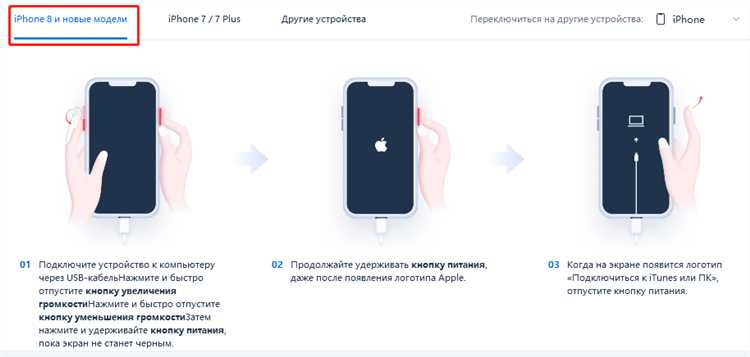
Если возникает ошибка «iTunes не смог подключиться к этому iPhone», одной из причин может быть устаревшее программное обеспечение. Проверьте наличие обновлений для операционной системы и iTunes и установите их, если они имеются.
Для проверки наличия обновлений операционной системы на компьютере следуйте следующим шагам:
- На компьютере откройте меню «Параметры» или «Настройки».
- Выберите «Обновление и безопасность».
- Нажмите на «Проверить наличие обновлений».
- Если доступны новые обновления, установите их.
Чтобы проверить наличие обновлений для iTunes, выполните следующие действия:
- Откройте iTunes на компьютере.
- В меню выберите «Справка».
- Выберите «Проверить наличие обновлений».
- Если доступна новая версия iTunes, установите ее.
После установки обновлений перезагрузите компьютер и iPhone, а затем попробуйте подключить iPhone к iTunes снова. Если проблема сохраняется, переходите к следующему методу исправления.

